1、菜单栏:执行“文件”-“新建”命令
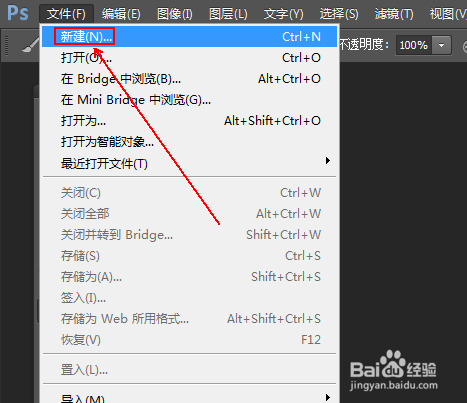
2、在弹出的新建窗口中进行如图设置

3、在工具面板上点选“自定形状工具”选项。
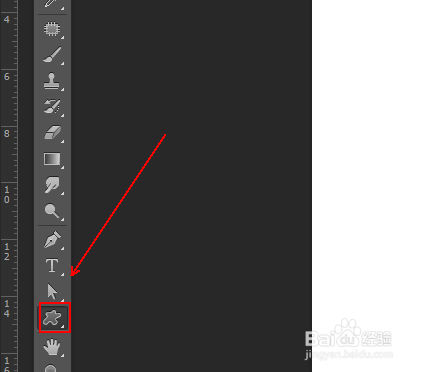
4、在上方的工具栏左上方对填充和描边进行如图设置。
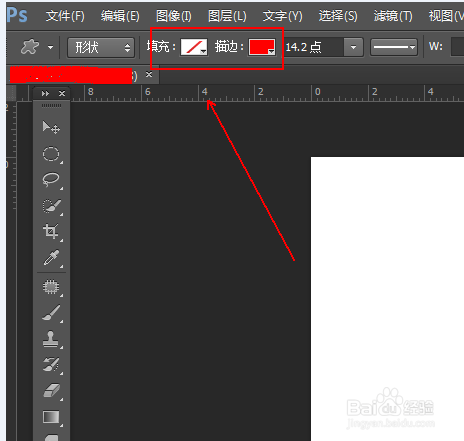
5、在工具栏的后方点击形状后面的倒三角。
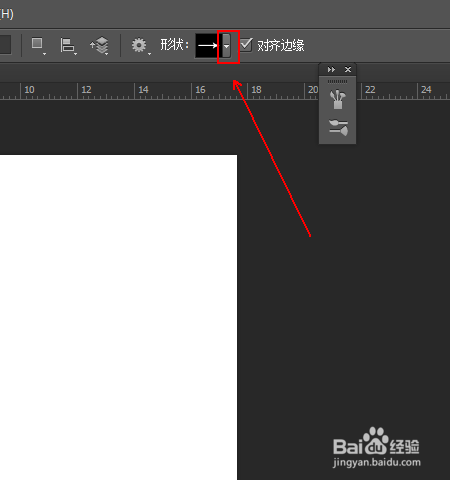
6、在弹出的菜单列表中找到“百合花饰”选项。
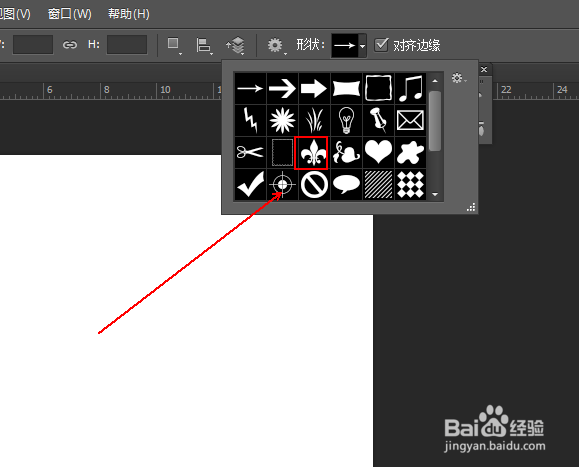
7、按住鼠标左键在画布上进行拖拽。

8、最终结果如图所示。

时间:2024-10-13 17:33:57
1、菜单栏:执行“文件”-“新建”命令
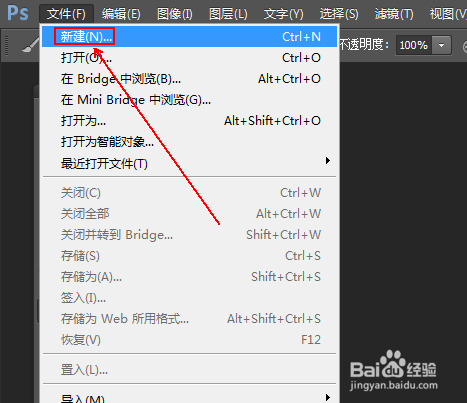
2、在弹出的新建窗口中进行如图设置

3、在工具面板上点选“自定形状工具”选项。
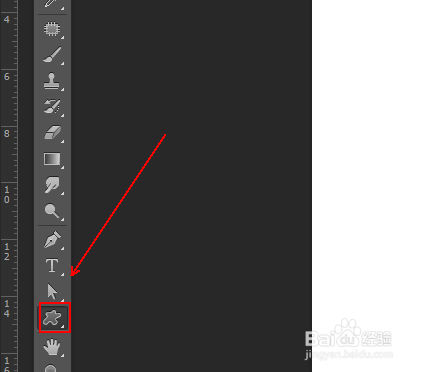
4、在上方的工具栏左上方对填充和描边进行如图设置。
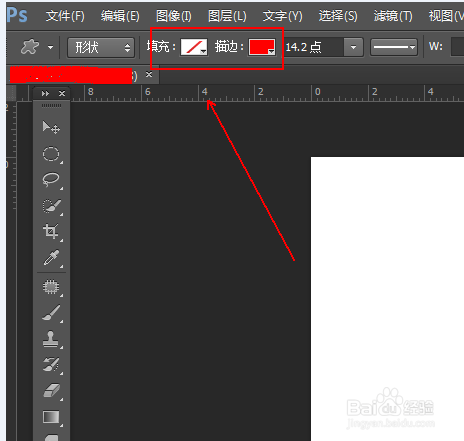
5、在工具栏的后方点击形状后面的倒三角。
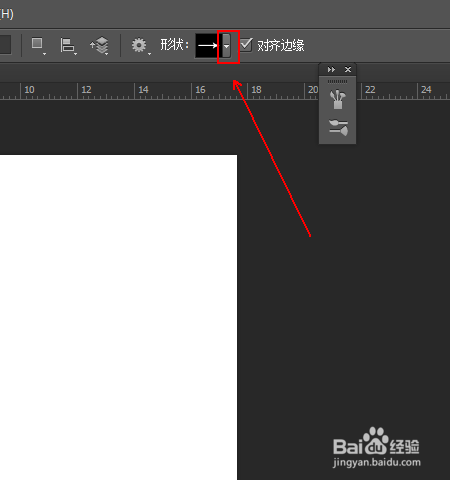
6、在弹出的菜单列表中找到“百合花饰”选项。
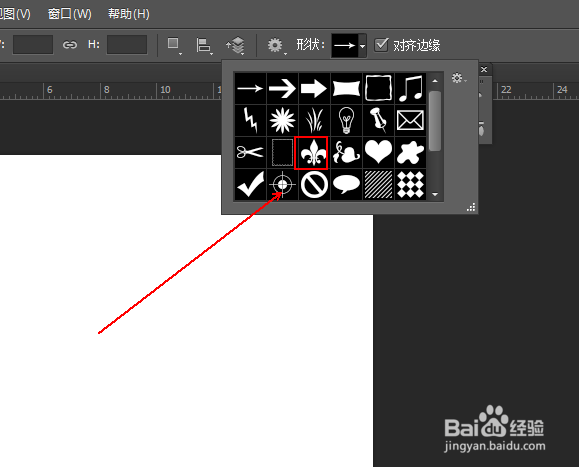
7、按住鼠标左键在画布上进行拖拽。

8、最终结果如图所示。

